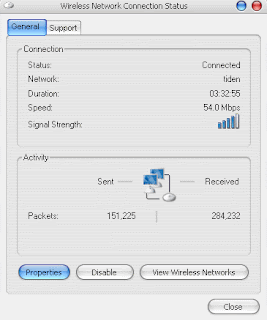Freeware
yang mempunyai ukuran file yang kecil ini (sebesar 655 KB) memberikan
opsi penyimpanan hasil perekaman ke dalam berbagai format file video,
antara lain *.avi, MP-4, atau DivX. Selain itu, dengan freeware ini
pula, kita dapat melakukan perekaman audio yang juga tersedia berbagai
pilihan format file audio, seperti *.wav, PCM, ADPCM, MP3, OGG, dan
lain-lain. Dengan demikian, kita dapat membuat file video untuk program
tutorial atau demo program lainnya dengan mudah yang disertai dengan
suara.
1. Sebelum menggunakannya, silakan untuk melakukan download file-nya
di sini atau
di sini.
2. Jika sudah, silakan untuk melakukan penginstallan pada PC atau laptop Anda. Tampilannya dapat kita lihat seperti screenshot di bawah ini.
3. Sebelum melakukan perekaman pada layar atau screen, Anda dapat melakukan pengaturan terlebih dahulu melalui menu Option, screenshotnya seperti di bawah ini.

- Untuk melakukan pengaturan daerah yang direkam, Anda dapat memilih di antara kedua opsi yang ada, yaitu Normal Region dan Fixed Region.
- Untuk melakukan pengaturan kualitas video yang dihasilkan, Anda dapat memilihnya pada menu Compressor. Di sana, Anda dapat memilih berbagai format video yang ada, antara lain, *.avi, MP-4, atau DivX.
- Untuk melakukan pengaturan audio, Anda harus mencentangi “record audio”
dan kemudian pilihlah kualitas suara yang Anda kehendaki. Untuk dapat
melakukan perekaman audio (suara) ini, Anda harus menggunakan mic.
- Anda juga dapat melakukan pengaturan hotkeys sesuai kehendak Anda dengan melalui menu Hotkeys & Advanced Options.
- Selain itu, Anda dapat mengatur agar program melakukan minimize ketika sedang melakukan perekaman dengan mencentagi pada Minimize on start recording. Selain itu, Anda dapat mencentangi pada “record cursor jika menginginkan cursor ikut terekam.
4. Setelah selesai melakukan pengaturan, Anda dapat memulai melakukan perekaman dengan menekan buton record, seperti di bawah ini.
5. Kemudian arahkan cursor sesuai ke daerah sesuai kehendak Anda. Dengan sekali klik maka Freez Screen Video Capture akan segera melakukan perekaman.
6. Jika dirasa sudah selesai, klik STOP.
7. Ketika kita menekan stop maka secara otomatis freeware ini akan melakukan penyimpanan hasil rekaman tersebut. Anda dapat mengarahkan penyimpanan hasil rekaman tersebut ke folder yang Anda inginkan. Namai file hasil rekaman tersebut sesuai dengan keinginan Anda.
8. Setelah file-nya tersimpan, freeware ini langsung melakukan proses convert dan secara otomatis menampilkan player
sehingga kita dapat memutar dan melihat langsung hasil rekaman
tersebut. Dengan demikian jika dirasa kurang cocok, Anda dapat
menghapusnya dan melakukan perekaman kembali.
9. Selesai